全能王抠图软件更换证件照底色的方法
时间:2023-01-03 16:13:25作者:极光下载站人气:38
很多小伙伴都会将自己的证件照保存为电子版,方便随时进行打印。不过在打印电子证件照时,有的小伙伴可能会遇到需要更换证件照底色的情况,这个时候我们就可以使用全能王抠图软件来处理该情况。全能王抠图的使用方法很简单,我们在该软件页面中找到专业证件照选项,点击之后上传自己的图片,然后点击更换背景选项,选择自己需要的背景颜色,最后在改尺寸页面中选择自己需要的证件照尺寸并点击保存选项即可。有的小伙伴可能不清楚具体的操作方法,接下来小编就来和大家分享一下全能王抠图软件更换证件照底色的方法。
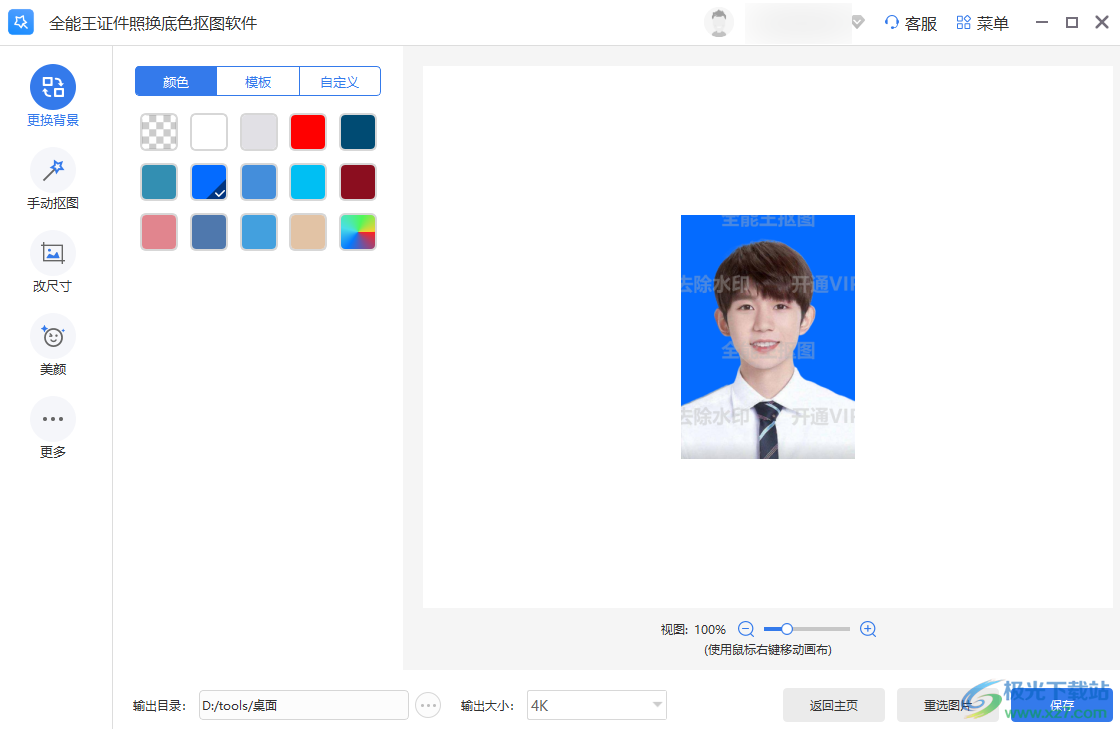
方法步骤
1、第一步,我们先下载并安装好全能王抠图软件,然后在软件页面中找到“专业证件照”选项,点击该选项下方的“添加图片”选项
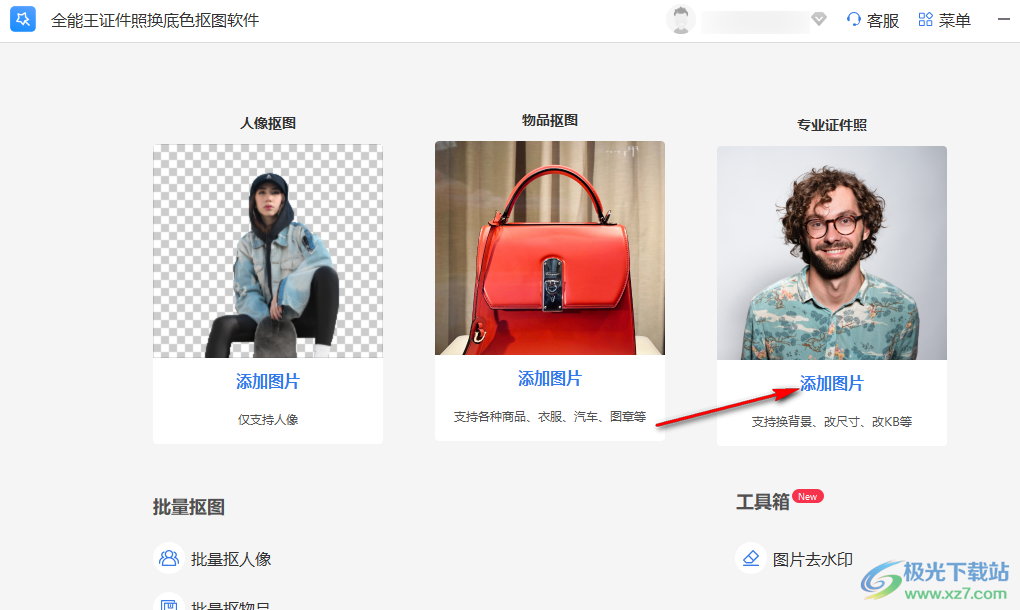
2、第二步,点击添加图片选项之后,我们在文件夹页面中找到自己需要的照片,然后点击“打开”选项

3、第三步,打开图片之后,我们在页面中就可以看到抠图效果了,此时我们点击打开页面左上角的“更换背景”选项
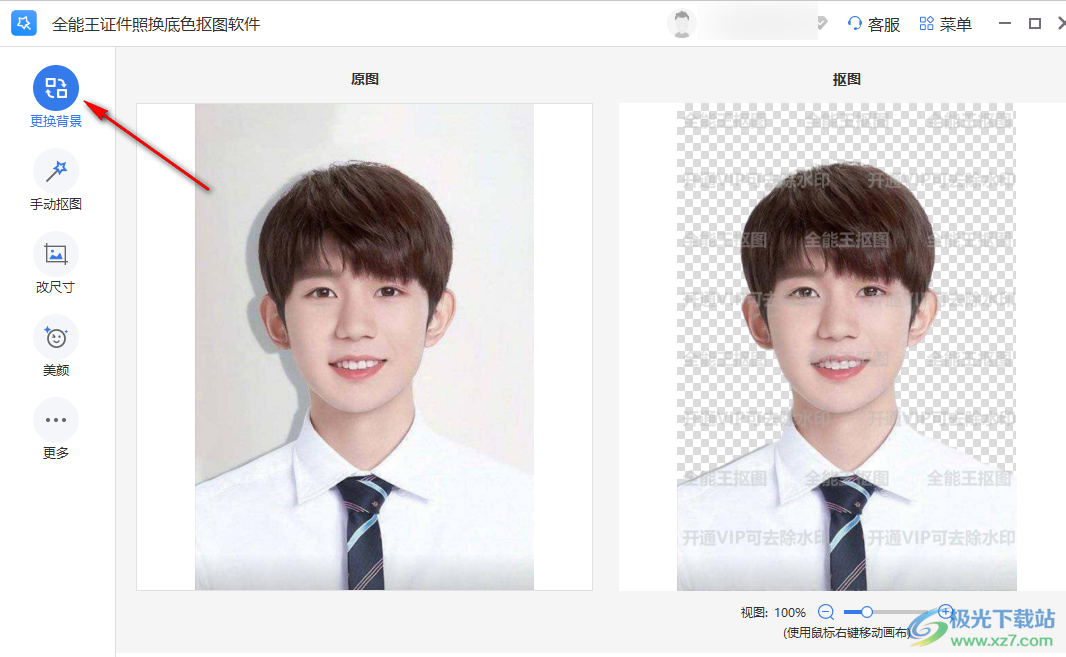
4、第四步,点击更换背景选项之后,在背景页面中我们先点击“颜色”选项,然后在颜色列表中就可以选择自己需要的证件照背景色了,选择一个颜色,然后在页面中就可以查看证件照效果
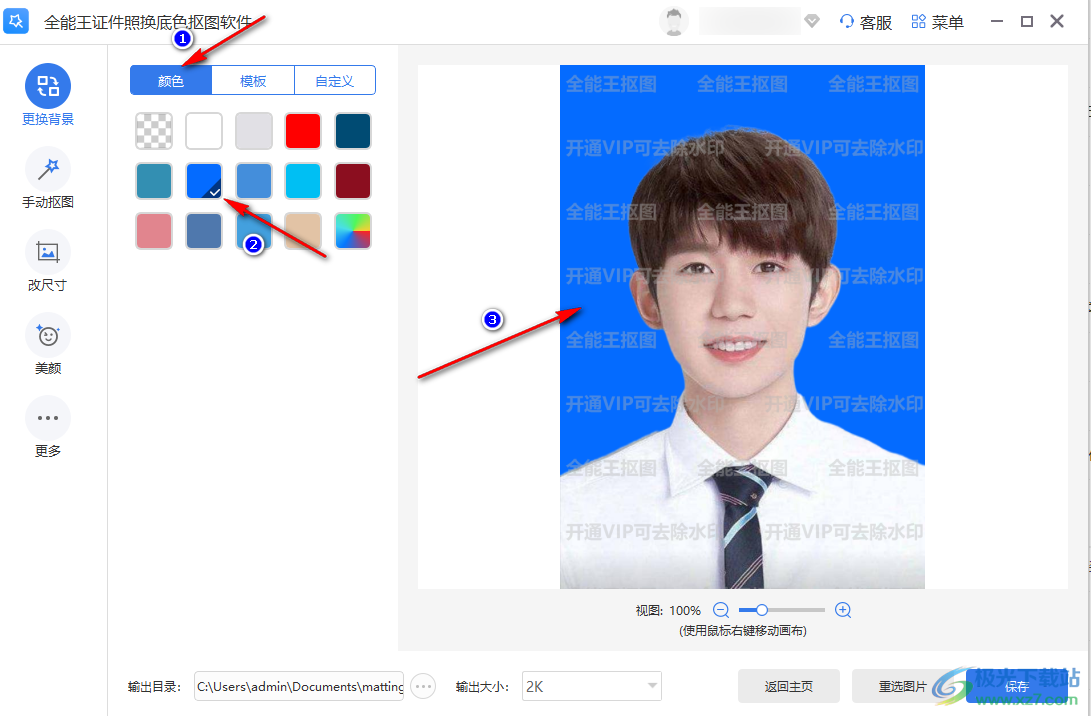
5、第五步,选择好背景颜色之后,我们在页面下方点击输出目录右侧的“...”图标,然后在文件夹页面中重新选择一个文件保存目录,再点击选择文件夹选项
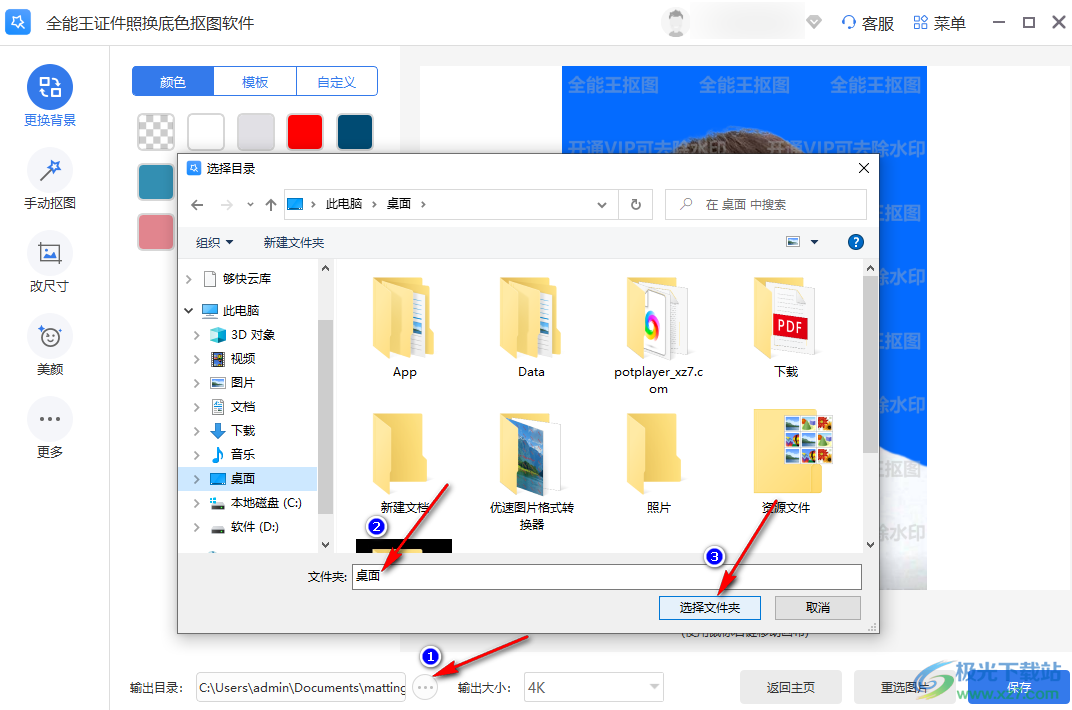
6、第六步,在输出大小选项处,我们点击该选项然后在下拉列表中找到自己需要的照片大小,点击选择该选项
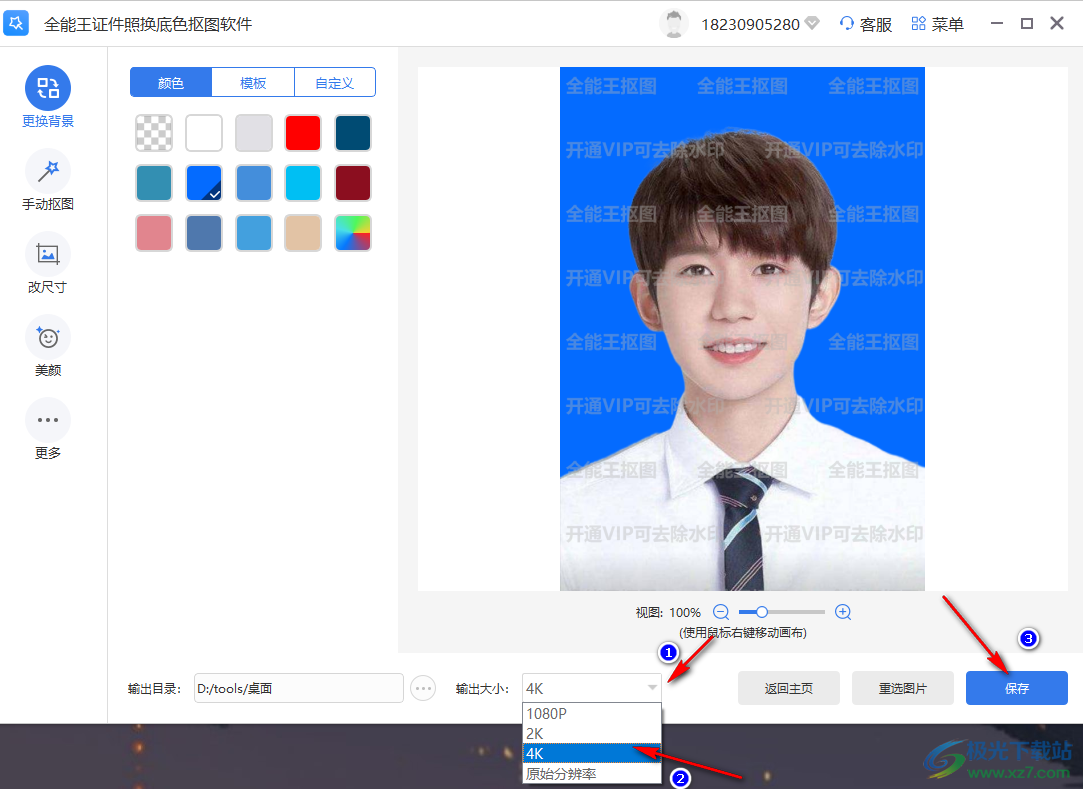
7、第七步,设置好照片底色之后,我们点击左侧列表中的改尺寸选项,然后点击“证件照”选项,再在页面中找到自己需要的证件照大小,点击选择,最后点击“应用”与“保存”选项
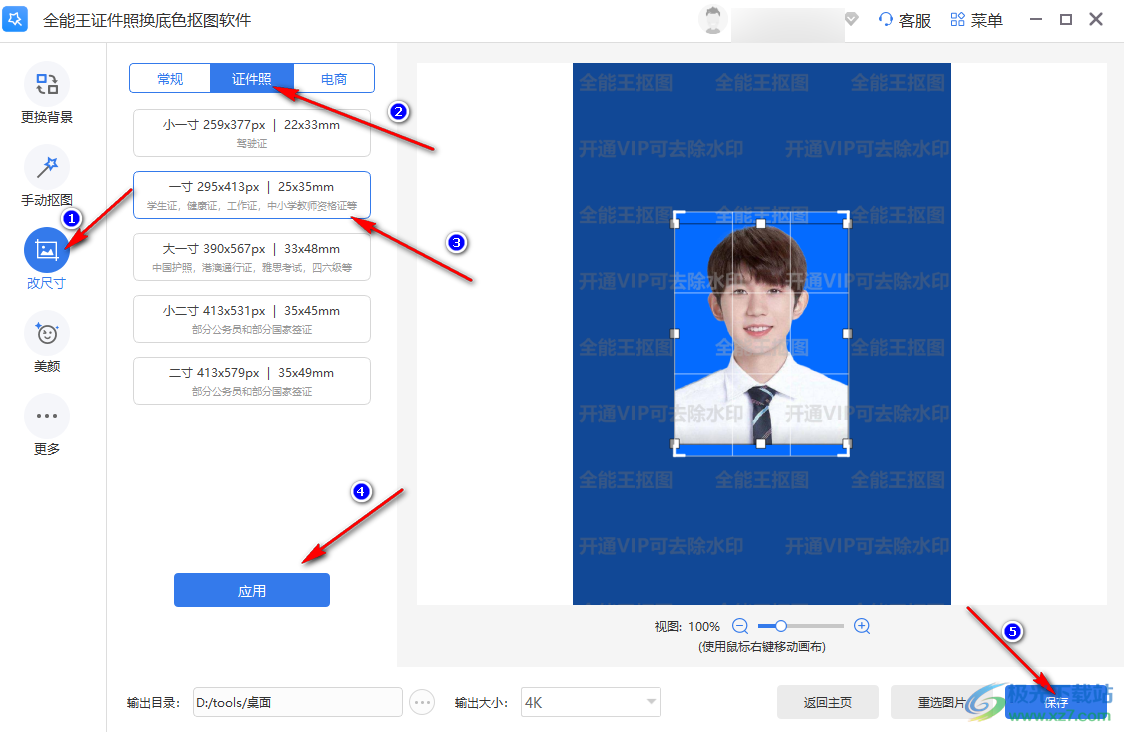
8、第八步,点击保存之后,在弹框中,我们点击选择一个自己需要的保存格式,然后点击“确定”选项
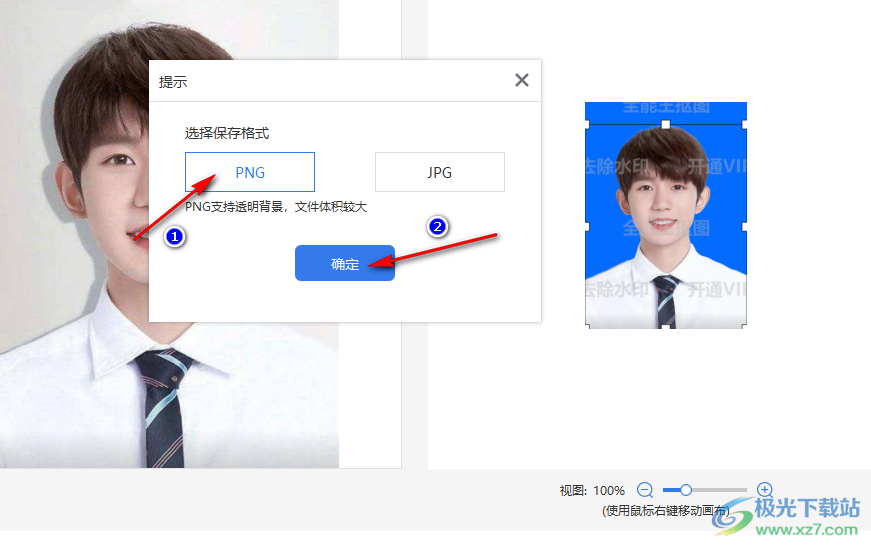
9、第九步,点击“确定”选项之后,我们在提示弹框中可以看到开通VIP提示,根据自己的需求选择“试用”或“购买VIP”选项即可

以上就是小编整理总结出的关于全能王抠图软件更换证件照底色的方法,我们打开全能王抠图软件,然后在软件页面中点击证件照选项下的添加图片选项,上传图片之后在软件页面中先更换背景,再点击改尺寸选项,完成尺寸的选择,最后点击保存选项即可,感兴趣的小伙伴快去试试吧。


网友评论